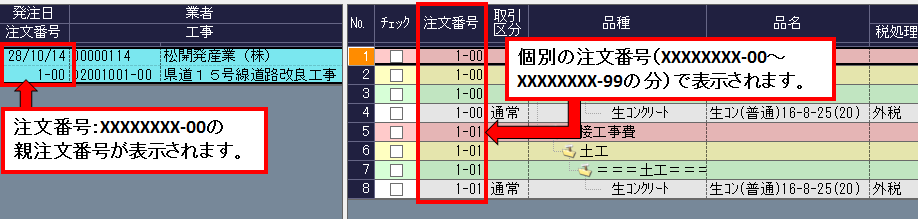仕入伝票入力1
|
1つの伝票番号で、1業者・1工事の仕入を登録できます 主に外注取引で、注文番号ごとに仕入入力する場合や、1工事ごとに請求書が分かれている場合などは、こちらを使用します |
|
ナビメニュー:【仕入】→[仕入伝票入力1] 【買掛管理】→[仕入伝票入力1] (メニュー:【仕入/日報】→[仕入伝票入力1]) |
サブツールバーの操作
発注参照
基本操作画面
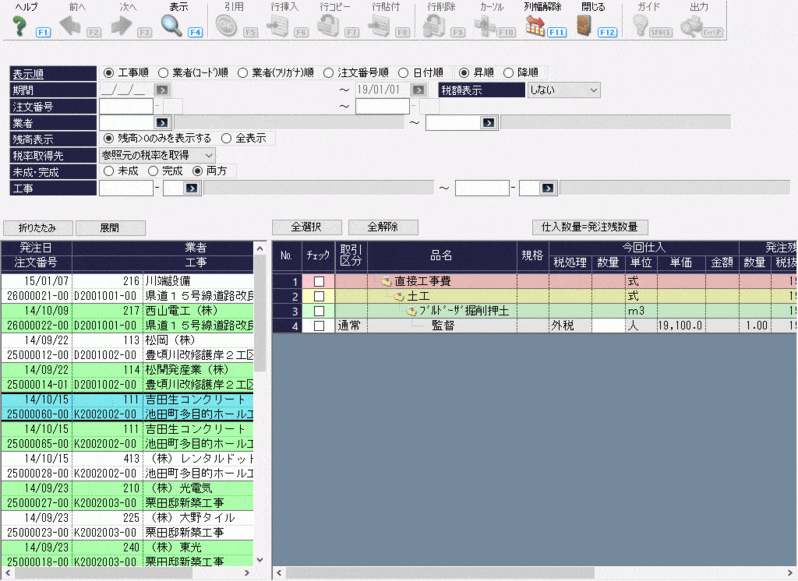
入力・表示項目
|
|
項目 |
入力 |
属性・桁数 |
説 明 |
|
|
ヘッダー |
表示順 |
● |
- |
表示順を選択します。 「工事順」「業者(コード)順」「業者(フリガナ)順」 「注文番号順」「日付順」から選択します。 |
|
|
期間 ※1 |
○ |
日付 |
期間を入力します。 手入力または、ツールボタンの「カレンダー」から選択します。 |
||
|
税額表示 |
● |
- |
税額表示を選択します。 「しない」「する」から選択します。 「する」の場合、明細に「消費税」が表示されます。 |
||
|
注文番号 ※2 |
○ |
数字8桁 |
注文番号を入力します。 |
||
|
業者 |
○ |
半角8文字 |
業者を入力します。 手入力または、ツールボタンの「ガイド」から選択します。 ガイドの内容は[業者登録]で変更可能です。 |
||
|
残高0円表示 |
● |
- |
発注残が残っている明細のみを表示するかを選択します。 「残高>0のみを表示する」「全表示」から選択します。 発注残が残っていない明細を引用対象にしたい場合は 「全表示」を選択してください。 |
||
|
税率取得先 ※6 |
● |
- |
明細の消費税を算出する税率について設定します。 「参照元の税率を取得」「伝票日付から取得」から 選択します。 |
||
|
未成・完成 ※3 |
● |
- |
工事区分を選択します。 「未成」「完成」「両方」から選択します。 |
||
|
工事 |
○ |
半角10文字-数字2桁 |
工事を入力します。 手入力または、ツールボタンの「ガイド」から選択します。 「ガイド」の内容は[工事登録]で変更可能です。 |
||
|
折りたたみ |
- |
- |
すべての階層を折りたたみます。 |
||
|
展開 |
- |
- |
すべての階層を展開します。 |
||
|
全選択 |
- |
- |
すべての明細にチェックを付けます。 |
||
|
全解除 |
- |
- |
すべての明細のチェックを外します。 |
||
|
仕入金額= 発注残数量 |
- |
- |
全ての明細の「数量」「金額」に 自動的に発注残数量、発注残税抜金額が入ります。 |
||
|
明細 |
発注日 |
- |
- |
発注日を表示します。 |
|
|
注文番号 ※2 |
- |
- |
注文番号を表示します。 |
||
|
業者 |
- |
- |
業者を表示します。 |
||
|
工事 |
- |
- |
工事を表示します。 |
||
|
明細 |
チェック |
○ |
- |
チェックが付いている明細が引用されます。 |
|
|
注文番号 ※2 |
- |
- |
発注番号を表示します。 [初期設定]-『発注情報』の「増減発注」で「する」を選択して いる場合に表示されます。 |
||
|
取引区分 |
- |
- |
取引区分を表示します。 |
||
|
品種 ※4 |
- |
- |
品種を表示します。 |
||
|
品名 ※4 |
- |
- |
品名を表示します。 |
||
|
今回 仕入 |
税処理 |
- |
- |
税処理を表示します。 |
|
|
数量 |
○ |
数字8桁 |
今回引用する仕入数量を入力します。 |
||
|
単位 |
- |
- |
単位を表示します。 |
||
|
単価 |
- |
- |
単価を表示します。 |
||
|
金額 ※5 |
○ |
数字11桁 |
今回引用する仕入金額を入力・表示します。 |
||
|
消費税 |
- |
- |
消費税を表示します。 「税額表示」で「する」を選択している場合に表示されます。 |
||
|
発注残 |
数量 |
- |
- |
発注残数量を表示します。 |
|
|
税抜金額 |
- |
- |
発注残高を表示します。 |
||
|
消費税 |
- |
- |
発注残消費税を表示します。 「税額表示」で「する」を選択している場合に表示されます。 |
||
|
仕入済 |
数量 |
- |
- |
仕入済数量を表示します。 |
|
|
税抜金額 |
- |
- |
仕入済税抜金額を表示します。 |
||
|
消費税 |
- |
- |
仕入済金額のうち、消費税額を表示します。 「税額表示」で「する」を選択している場合に表示されます。 |
||
|
発注 |
数量 |
- |
- |
発注数量を表示します。 |
|
|
税抜金額 |
- |
- |
発注税抜金額を表示します。 |
||
|
消費税 |
- |
- |
発注金額のうち、消費税額を表示します。 「税額表示」で「する」を選択している場合に表示されます。 |
||
|
要素内訳 |
- |
- |
要素内訳名を表示します。 |
||
|
備考1、2 |
- |
- |
備考を表示します。 |
||
(入力)●…必須入力項目 ○…入力項目
 |
【※1】 期間の指定 [初期設定]-『仕入情報』の「発注引用」で「発注日以降」を選択している場合は仕入伝票入力日付よりも前に 発注しているデータしか引用できなくなります。そのため、期間の指定もできなくなりますのでご注意ください。 「全て」を選択している場合は期間の指定は可能です。
【※2】 増減発注を使用した場合 注文番号の検索は、XXXXXXXX-00の親番号で行います。 明細に関しましては、以下図のように個別の注文番号で表示されますので、参照したい明細にチェックを入れ、 参照ください。
【※3】 完成工事の判断基準 完成工事かどうかの判断基準は、期間の終了日付になります。 [工事登録]-『請負情報』に登録されている完成日が期間の終了日付よりも前日付の場合は完成工事、 後日付の場合は未成工事としてみなされます。
【※4】 品種/品名と品名/規格の切り替えに関して [初期設定]の「品名のコード体系」の設定が反映されます。
【※5】 金額入力の可否に関して 該当品名の単位が「式、一式」のとき、[初期設定]の「単位:式の残高管理」で残管理方法を設定することが できます。 このとき「数量で管理する」の設定を行っている場合、残管理はすべて数量で行うことになる為、金額の入力は できなくなります。ご注意ください。
また、品名単位が「式、一式」以外の場合は常に数量管理となる為、金額の入力はできません。
【※6】 税率に関して 「参照元の税率を取得」を選択した場合は、発注の税率を引用します。 「伝票日付から取得」を選択した場合は、発注日・仕入伝票日付をもとにした税率を引用し、消費税を再計算します。
|
|||||||||||||
処理の流れ
①引用したい発注の条件を設定します。
ヘッダー部、またはツールボタンの「条件設定」で複写する発注の条件を絞り込みます。
今までに作成されている発注のうちで条件に合ったものが、一覧に表示されます。
 |
【条件設定】 条件設定の詳しい内容については条件設定をご覧ください。 ヘッダーに表示されていない項目を指定している場合、「表示されていない範囲指定値があります」と表示されます。
|
②明細を引用します。
表示された明細に引用したい数量または金額を入力してツールボタンの「引用」をクリックすると、
仕入明細上に該当明細が引用されます。
 |
【参照時の金額について】 金額は、数量×単価で再計算します。
【参照時の税率について】 ツールボタン「条件設定」の「税率取得先」によって変わります。 ・「参照元の税率を取得」 参照元の税率をそのまま引用します。 ・「伝票日付から取得」 伝票日付を元に税率を再取得します。
【参照時の税額控除について】 参照・複写先の日付、業者の「事業者区分」を元に再取得します。
【承認オプションが入っている場合】 [初期設定]-『発注情報』の発注の設定「データ引用方法」を「承認後」にしている場合、承認済みの発注のみが 参照可能になります。 「登録後」にしている場合は、未承認の発注も参照可能です。
【支払予定日に関して】 「発注参照」から明細を引用した場合、[発注入力]-『注文書』の支払日が、「支払予定日」に引き継がれます。
|
 |
・「発注参照」は仕入伝票の新規作成時のみ使える機能となりますので、ご注意ください。
・[初期設定]-『仕入情報』の「発注引用後の品名変更」を「無効」にしている場合は、 発注明細の引用後に品名名称の変更ができません。 「有効」にしている場合は、品名別の残管理ができなくなるのでご注意ください。
|